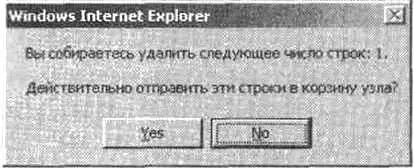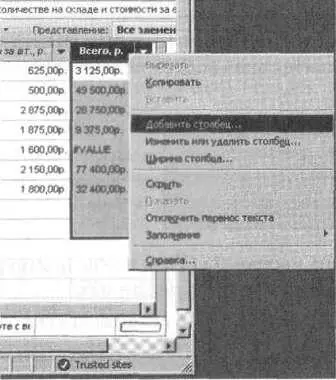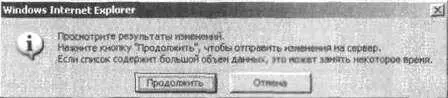Совет. Высоту строк можно изменять аналогичным образом, перемещая горизонтальную границу между строками. Ширину столбца и высоту строки можно изменить подлине/высоте данных, дважды щелкнув на границе между столбцами/строками. Кроме того, можно изменять порядок столбцов, перетаскивая их на новые места.
8. Щелкните на крайней левой ячейке, чтобы выделить весь элемент списка Armchair.

Совет. Можно выделить несколько элементов списка и удалить их. Выделенные элементы можно скопировать и вставить в приложения Microsoft Office 2007. Можно выделить весь список, щелкнув на левой угловой ячейке.
Совет. Чтобы выделить непрерывный диапазон ячеек, нажмите и удерживайте клавишу Shift, щелкните на крайней ячейке диапазона, а затем на второй ячейке, на которой диапазон будет кончаться. Будут выделены все ячейки между первой и второй. Таким же способом, но щелкая на заголовках столбцов, можно выделить несколько столбцов подряд. Если удерживать клавишу Ctrlи щелкать на элементах списка, можно включать в выделение элементы, находящиеся не рядом друг с другом; повторный щелчок снимает выделение с элемента.
9. Нажмите клавишу Delete, чтобы удалить элемент из списка. Появится окно подтверждения операции удаления. Tab
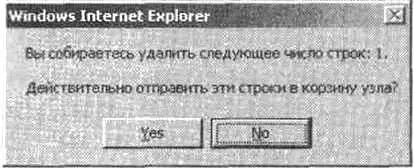
10. Щелкните на кнопке Да(Yes), чтобы подтвердить удаление и вернуться к таблице данных.
11. Щелкните на пятой ячейке столбца На скаладе. Замените «ррр» числом 10и нажмите Tab.
12. Замените «$64» числом 65 и нажмите Tab
Элемент списка будет сохранен в базе данных, перед числом 65 появится знак доллара ($), так как этот столбец имеет денежный тип данных.
13. Замените «#VALUE!» числом 250 и нажмите EnterЭлемент будет сохранен в базе данных, но знак доллара ($) не появится перед числом 250. При импорте таблицы в предыдущем упражнении для создания столбцов На складе и Всего использовался столбец с типом данных Однострочный текст, так как данные в этих столбцах могут иметь разный тип, тогда как столбец Цена за штуку содержит только денежные значения. В электронной таблице Excel 2007 столбец Всего был вычисляемым. Чтобы включить в список SharePoint ту же функциональность, нужно назначить столбцу вычисляемый тип данных. Нельзя поменять тип данных существующего столбца на вычисляемый, но можно создать новый столбец с вычисляемым типом данных.
14. Щелкните правой кнопкой мыши на столбце Всего и выберите из контекстного меню команду Добавить столбец(Add Column).
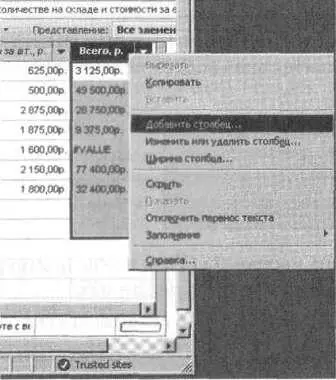
Откроется страница, на которой можно создать новый столбец.
15. В секции Имя и тип(Name and Туре) в поле Имя столбца(Column Name) введите Общая стоимостьи установите переключатель Вычисляемый (вычисление по другим столбцам)(Calculated [calculation based on other columns]).
16. В секции Дополнительные параметры столбца(Additional Column Settings) в поле Вставить столбец(Insert Column) дважды щелкните на столбце На складе.
17. Прокрутите страницу вниз и щелкните ОК.
18. Щелкните на первой ячейке в столбце Общая стоимость, введите =[На складе]*[Цена за штуку]*1.1и нажмите Enter.
Откроется диалоговое окно с предупреждением о том, что вычисление результатов может занять некоторое время.
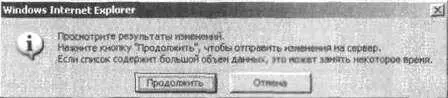
19. Щелкните на кнопке Продолжить(Continue). В строке состояния веб-таблицы данных Access будет отображаться формула, которую вы ввели.
Внимание! Формулы – это уравнения, по которым вычисляются значения списка; они аналогичны формулам, используемым в Excel 2007 и Access 2007. Формулы могут включать функции, ссылки на столбцы, операторы и константы. Например, формулой может быть следующее выражение: =РI()*[На складе]^2, где РI() – это функция, • и ^ – операторы, [На складе] – ссылка на столбец, а 2 – константа.
20. Щелкните на вертикальной полосе, расположенной по правому краю страницы веб-таблицы данных Access, чтобы открыть панель задач, которая предоставляет средства интеграции с Excel 2007 и Access 2007.
Читать дальше